
Innehållsförteckning:
- Steg 1: Instruktioner för montering av styrelsen
- Steg 2: Montera brädet
- Steg 3: Applicera Lödpasta
- Steg 4: Placera SMD -delarna
- Steg 5: Dags för varmluftspistolen
- Steg 6: Rengöring/borttagning av SMD Flux
- Steg 7: Placera och löd alla delar av tråghålet
- Steg 8: Spola genomskuren hålstift
- Steg 9: Värm upp genom hålstift efter klippning
- Steg 10: Ta bort genomgående hålflöde
- Steg 11: Applicera styrelsen
- Steg 12: Ställ in ATtiny84A -säkringarna
- Steg 13: Ladda Varmint Detector Sketch
- Steg 14: Skapa MP3 FAT Hex -filen
- Steg 15: Ladda MP3 -filerna till NOR Flash EEPROM
- Steg 16: Bygg höljet
- Steg 17: Ta bort 3v3 -regulatorn från rörelsedetektorn
- Steg 18: Valfritt: Ta bort USB -kontakten från laddningsmodulen
- Steg 19: Bygg kablarna
- Steg 20: Montera solpanelmonteringsfästet
- Steg 21: Lägg till de interna boxdelarna
- Steg 22: Skjut på baksidan och det är klart
- Steg 23: Valfritt: Bygg fjärrkontrollen för Varmint Detector
- Steg 24: Montera styrelsen
- Steg 25: Skriv ut 3D -delarna
- Steg 26: Montera batterikablarna
- Steg 27: Gör knappbrädan och kabelnätet
- Steg 28: Installera korten och antennen
- Steg 29: Ställ in säkringarna och ladda skissen
- Författare John Day [email protected].
- Public 2024-01-30 12:45.
- Senast ändrad 2025-01-23 15:11.



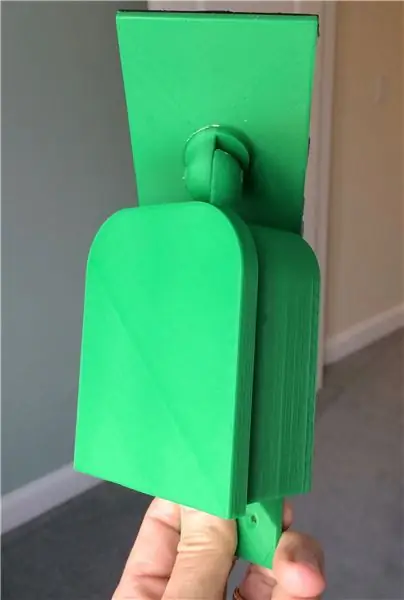
Kretskortet jag konstruerade är en”Varmint Detector”. Varmint: substantiv, nordamerikansk informell - ett besvärligt vilt djur. I mitt fall attackerar kråkor och jordekorrar vår trädgård. De är verkligen inget större problem, det här är bara min ursäkt för att bygga en soldriven enhet.
Varmint Detector är en soldriven rörelsestyrd MP3 -spelare för att skrämma djur ur en trädgård.
Scenario: djur rör sig framför detektorn, detektorn gör buller, detektorn utlöser andra detektorer, mycket mer buller, djur flyr.
Detekteringen hanteras av en vanlig HC-SR501 PIR-modul.
Bullret görs av en högtalare ansluten till en 8002a monoförstärkare.
Förstärkaren matas av ett YX5200-24SS MP3-chip.
De 100+ mp3 -klippen lagras på ett W25Q64JVSSIQ NOR Flash -chip.
Inbyggd laddning av NOR Flash aktiveras med ett LVC125A buffertchip (isolerar NOR Flash -chipet).
Andra detektorer utlöses med en RFM69CW 433MHz sändtagare (används också för att tysta via en handhållen fjärrkontroll).
Allt styrs av en ATtiny84A mcu.
Strömmen för kortet omvandlas till 3v3 med en LM3671 DC-DC stegomvandlare (ombord).
Strömmen från solpanelen lagras på ett enda 18650 uppladdningsbart 3,7v (4,2v vid fulladdat) Li-ion-batteri.
Batteriladdningen hanteras av en TP4056 litiumbatteriladdningsmodul.
Panelen är en enda 5V 1,25W 110x69mm monokristallin silikonepoxisolpanel.
Drift:
Detektorn slås på genom att sätta i ett batteri. När enheten är påslagen ger den användaren 20 sekunder att komma ut ur området innan den börjar svara på rörelser och/eller varningar från andra detektorer. När något utlöser detektorn börjar den spela en lista med MP3 -ljudklipp. MP3 -klippet som spelas upp bestäms av var det slutade eller indexet som skickades till det från en annan detektor. Klippen spelas upp så länge det upptäcks rörelse i området. Spelaren stannar när det inte rör sig på 10 sekunder. När alla detektorer spelar spelar de alla samma klipp (även om de inte är helt synkroniserade.) Om användaren behöver gå in i det område där detektorerna är placerade kan de använda en fjärrkontroll för att stänga av detektorerna. När användaren lämnar använder de fjärrkontrollen för att sätta detektorerna i vänteläge. För att spara på batteriet på natten stängs detektorn av när det blir mörkt.
Fjärrkontrollen med tre knappar är ett detektorkort utan MP3 -sektionen.
3D -delen STL -filer är tillgängliga på thingiverse:
Schemat visas i nästa steg
Källor finns på GitHub:
Om du är intresserad av att bygga en, delas listan och ombord Gerber -filer på PCBWay.com.
Slutligen kan detta kort med lite tweaking användas för andra ändamål, till exempel fjärrkontrollen som anges ovan. Du kan också ta bort rörelsesensorn och helt enkelt använda den för att fjärrspela MP3 -klipp. Eller så kan du ta bort MP3 -sektionen och använda den för fjärrdetektering, till exempel när e -post placeras i din brevlåda. För ett annat projekt som använder detta MP3 -chip, se
Steg 1: Instruktioner för montering av styrelsen
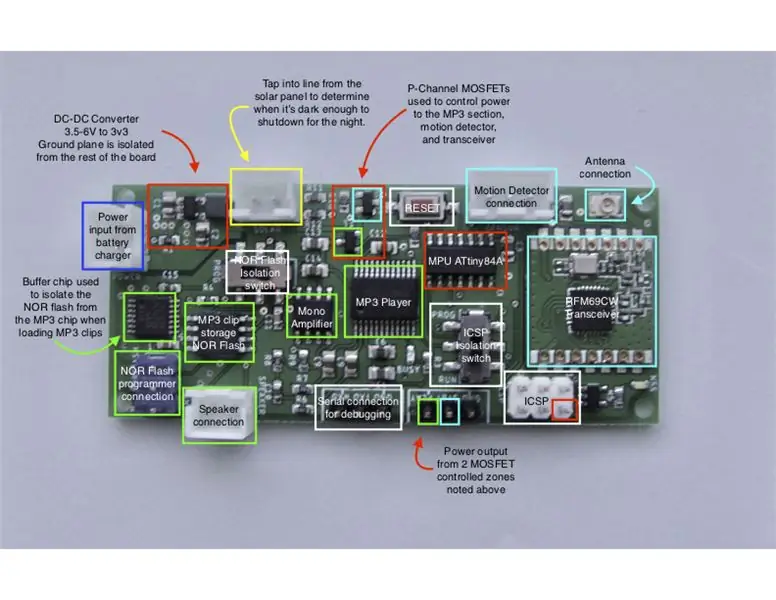
Instruktioner för montering av brädet (eller nästan alla små brädor) följer. Om du vet hur du monterar ett SMD -kort går du till steg 12. Börjar med steg 12 finns detaljerade steg för montering av en detektor och fjärrkontroll. En del av informationen är något avancerad, till exempel stegen som beskriver hur man laddar ner en skiss till den specifika mikrokontroller som används och hur man laddar MP3 -filer till EEPROM.
Steg 2: Montera brädet

Med en liten bit trä som monteringsblock, klämmer jag in kretskortet mellan två bitar av prototavla. Prototypskivorna hålls vid monteringsblocket med dubbelpinne (ingen tejp på själva kretskortet).
Steg 3: Applicera Lödpasta

Applicera lödpasta på SMD -kuddarna och lämna alla genomgående hålkuddar nakna. Eftersom jag är högerhänt arbetar jag i allmänhet uppifrån till vänster till höger för att minimera risken för att smeta ut lödpastan som jag redan har applicerat. Om du smetar ut pastan, använd en luddfri torkduk som t.ex. för att ta bort smink. Undvik att använda en Kleenex/vävnad. Att kontrollera mängden pasta som appliceras på varje kudde är något du får kläm på genom försök och fel. Du vill bara ha en liten dutt på varje kudde. Doppens storlek är relativt dynans storlek och form (ungefär 50-80% täckning). Om du är osäker, använd mindre. För stift som ligger nära varandra, som LVC125A TSSOP -paketet som jag nämnde tidigare, applicerar du en mycket tunn remsa över alla kuddarna i stället för att försöka applicera en separat klick på var och en av dessa mycket smala kuddar. När lödet smälter kommer lödmasken att få lödet att migrera till dynan, ungefär som hur vatten inte fastnar på en oljig yta. Lödet kommer att pärla eller flytta till ett område med en exponerad dyna.
Jag använder en lödpasta med låg smältpunkt (137C smältpunkt)
Steg 4: Placera SMD -delarna

Placera SMD -delarna. Jag gör det från övre vänster till nedre höger, även om det inte gör någon större skillnad förutom att det är mindre troligt att du missar en del. Ge varje del en lätt kran för att se till att den sitter platt på brädet. När jag placerar en del använder jag två händer för att underlätta exakt placering.
Inspektera kortet för att se till att eventuella polariserade kondensatorer är i rätt läge och att alla chips är riktade korrekt.
Steg 5: Dags för varmluftspistolen


Jag använder en lödpasta med låg temperatur (No Clean Lead Free Low Temperature Solder Paste.) Håll pistolen vinkelrätt mot brädet cirka 4 cm ovanför brädet. Lödningen runt de första delarna tar ett tag att börja smälta. Frestas inte att påskynda saker genom att flytta pistolen nära brädet. Detta resulterar i allmänhet i att spränga delarna runt. När lödet har smält, gå vidare till nästa överlappande del av brädet. Arbeta dig runt hela brädan.
Jag använder en YAOGONG 858D SMD varmluftspistol. (På Amazon för mindre än $ 40.) Paketet innehåller 3 munstycken. Jag använder det största (8 mm) munstycket. Denna modell/stil tillverkas eller säljs av flera leverantörer. Jag har sett betyg överallt. Denna pistol har fungerat felfritt för mig.
Steg 6: Rengöring/borttagning av SMD Flux

Lödpastan jag använder annonseras som "ingen ren". Du behöver rengöra brädet, det ser mycket bättre ut och det tar bort alla små lödpärlor på brädet. Använd latex-, nitril- eller gummihandskar i ett väl ventilerat utrymme och häll en liten mängd Flux Remover i en liten skål av keramik eller rostfritt stål. Återförslut flaskborttagningsflaskan. Använd en styv borste för att pensla borsten i flussborttagaren och skrubba ett område av brädet. Upprepa tills du har skrubbat skivytan helt. Jag använder en pistolrengöringsborste för detta ändamål. Borsten är styvare än de flesta tandborstar.
Steg 7: Placera och löd alla delar av tråghålet


När flödesborttagaren har avdunstat av brädet, placera och löd alla delar av tråghålen, kortast till högst, en i taget.
Steg 8: Spola genomskuren hålstift

Trimma de genomgående hålstiften på undersidan av brädet med en tång. Genom att göra detta blir det lättare att ta bort flussrester.
Steg 9: Värm upp genom hålstift efter klippning

För ett fint utseende, värm upp lödet på de genomgående hålstiften efter klippning. Detta tar bort skjuvmärkena från spolkutaren.
Steg 10: Ta bort genomgående hålflöde
Rengör brädans baksida med samma rengöringsmetod som tidigare.
Steg 11: Applicera styrelsen

Anslut strömmen till kortet (högst 5 volt). Om ingenting friterar, mäta 3v3 på utgången från DC-DC-regulatorsektionen (tjockt spår som matar två MOSFETs.) Du kan också mäta detta över kondensatorn C3 bredvid ATtiny84A.
Steg 12: Ställ in ATtiny84A -säkringarna
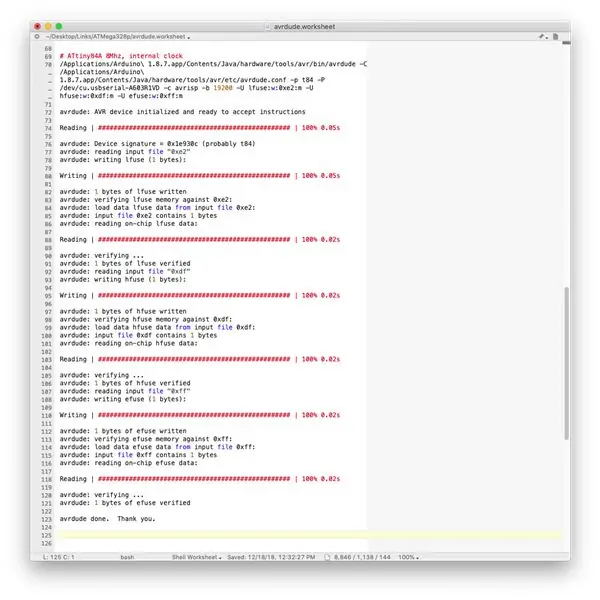

Detta steg anger processorhastigheten och klockan. I det här fallet är det 8MHz med den interna resonatorn.
Jag gör detta med en ISP, speciellt den jag konstruerade (se https://www.instructables.com/id/AVR-Programmer-W…) Du kan använda vilken AVR ISP som helst Arduino som ISP byggd på ett brödbräda. Se Arduino som ISP -exempel från menyn Arduino IDE Exempel.
Varning, Mac OS -instruktioner framåt. Jag är inte en Windows -användare.
För detta steg kan du förmodligen göra detta från Arduino IDE via "Burn Bootloader", men jag föredrar att göra detta från ett BBEdit -kalkylblad (du kan också göra detta från ett terminalfönster)
Anslut ISP -kabeln från ICSP -huvudet på kortet till 3v3 ISP. Ställ DPDT -omkopplaren nära ICSP -huvudet på "PROG".
Mycket viktigt: Du måste använda en 3v3 ISP, annars kan du skada komponenter på kortet
Om Internetleverantören levererar ström, koppla bort strömmen från kortet. Jag använder en 5 -trådig ISP -kabel istället för en 6 -trådskabel. 5 -trådskabeln ger inte ström. På så sätt kan jag göra ändringar i programvaran utan att behöva ta bort/ge ström till kortet mellan uppladdningar.
Springa:
# ATtiny84A 8Mhz, intern klocka/Applications/Arduino / 1.8.8.app/Contents/Java/hardware/tools/avr/bin/avrdude -C/Applications/Arduino / 1.8.8.app/Contents/Java/hardware/tools /avr/etc/avrdude.conf -p t84 -P /dev/cu.usbserial-A603R1VD -c avrisp -b 19200 -U lfuse: w: 0xe2: m -U hfuse: w: 0xdf: m -U efuse: w: 0xff: m
/dev/cu.usbserial-A603R1VD ovan bör ersättas med vilken USB-seriell port som helst som är ansluten till Internetleverantören.
Steg 13: Ladda Varmint Detector Sketch
Om du aldrig har använt en ATtiny mcu måste du installera via Arduino Boards Manager (Verktyg-> Board-> Boards Manager), det lilla paketet av David A. Mellis. Sök efter ATtiny i fönstret Boards Manager. Om paketet inte visas måste du lägga till "https://raw.githubusercontent.com/damellis/attiny/ide-1.6.x-boards-manager/package_damellis_attiny_index.json" till Arduino Preferences-Extra Boards Manager URL: er. Gå tillbaka till styrhanteringsfönstret för att installera paketet.
När paketet är installerat måste du ladda ner Varmint Detector -programvaran från GitHub:
Du kan slå ihop dessa källor med dina nuvarande Arduino -filer, men ett bättre sätt skulle vara att placera dem i en mapp som heter Arduino Tiny, ställ sedan in Arduino Preferences -sökvägen för att peka på den här mappen. På så sätt håller du ATtiny -källorna åtskilda.
Ställ in kortet (Verktyg-> Kort) på ATtiny24/44/84. Ställ in processorn på ATtiny84 och klockan på intern 8MHz.
Om du inte redan har gjort det, ställ in programmeraren (verktygs-> programmerare) på Arduino som internetleverantör.
Sammanställ Varmint Detector -skissen. Om det går bra laddar du upp skissen med samma ledningar och ISP som används för att ställa in säkringarna i föregående steg.
Steg 14: Skapa MP3 FAT Hex -filen
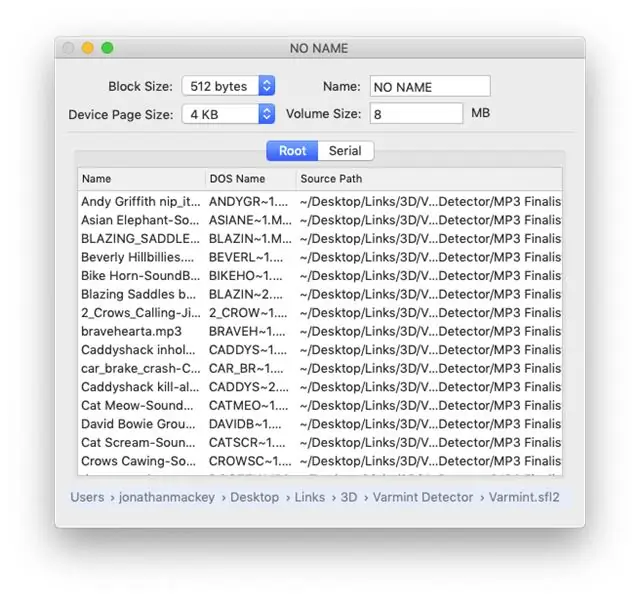
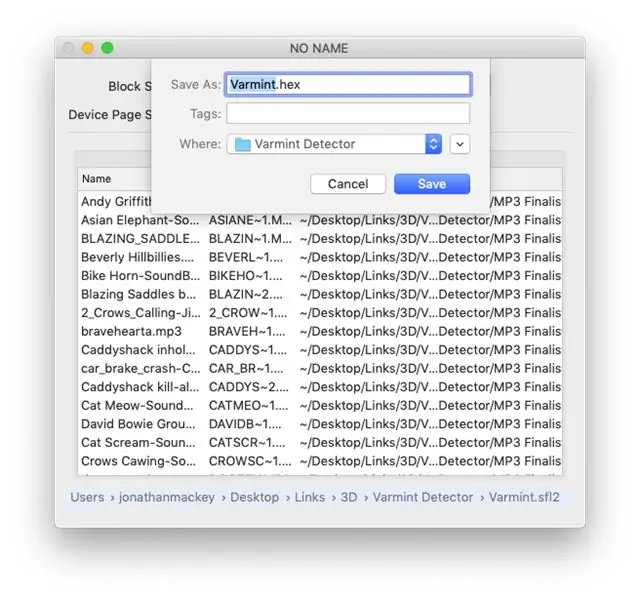
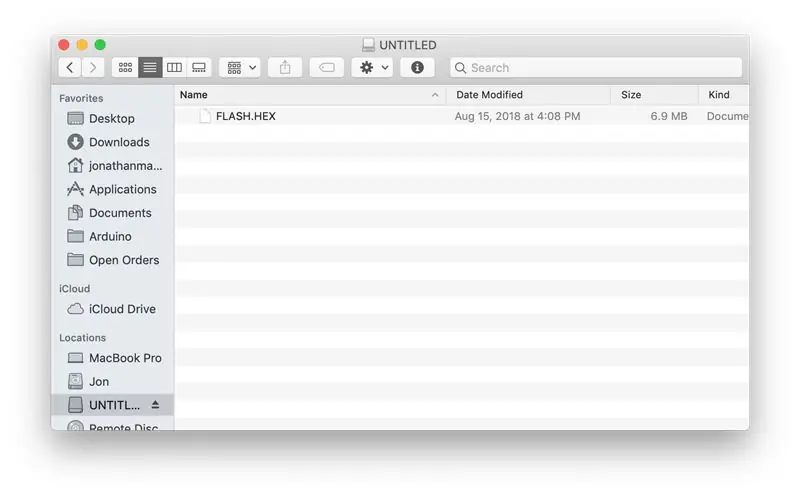
MP3 FAT Hex -filen kan skapas med min Mac OS FatFsToHex -applikation. Om du är en Windows -användare är slutmålet att få en bild av ett FAT16 -filsystem som innehåller alla MP3 -filer som ska spelas upp på Varmint Detector som laddats på NOR Flash EEPROM. Filordningen i FAT -rotkatalogen bestämmer uppspelningsordningen.
Om du äger en Mac eller har tillgång till en, ladda ner FatFsToHex -programmet från GitHub:
Observera att du inte behöver bygga programmet, det finns en zip -fil i det här förvaret som innehåller det inbyggda programmet.
När du har bestämt vilka MP3 -filer du vill spela på brädet, starta FatFsToHex -programmet och dra filerna till fillistan. Ställ in spelningsordningen genom att ordna filerna i listan. Om det här är en uppsättning MP3-filer som du tror att du kan använda mer än en gång, spara uppsättningen på hårddisken med hjälp av kommandot save (⌘-S). Exportera (⌘-E) MP3-hex-filen till ett SD-kort, med namnet filen FLASH. HEX.
Jag tvivlar på att någon faktiskt kommer att bygga en av dessa brädor, men om någon gör det och du fastnar när du skapar MP3 hex -filen, kontakta mig så ska jag bygga den åt dig.
Steg 15: Ladda MP3 -filerna till NOR Flash EEPROM

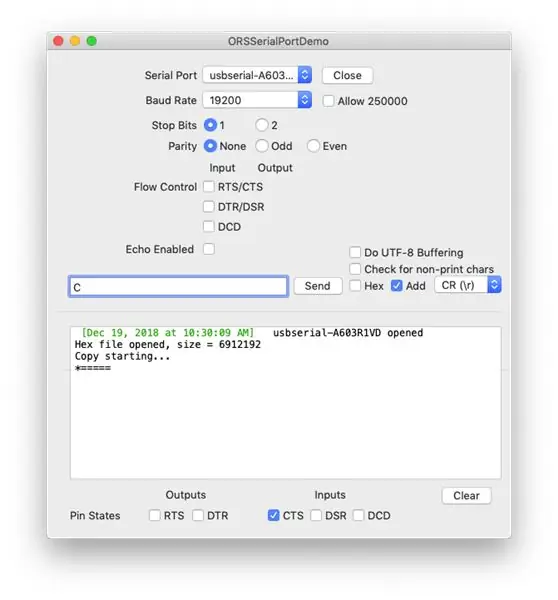
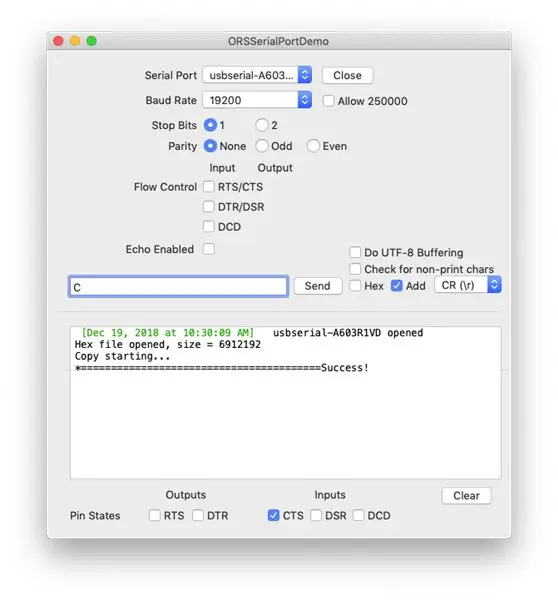
För detta steg behöver du en Arduino som ISP (eller kortet jag konstruerade) och en 6 -trådig ISP -kabel. Du måste använda en 6 -trådig kabel eftersom kortet har MOSFET som levererar ström till MP3 -sektionen avstängd. Du bör också koppla bort strömmen från kortets strömkontakt.
Om du inte använder den ISP som jag designade måste den ISP du använder laddas med min Hex Copier -skiss och den måste ha en SD -kortmodul enligt instruktionerna i HexCopier -skissen. HexCopier -skissen kan köras på vilken Arduino som helst med ett ATmega328p (och flera andra ATMegas.) Denna skiss finns i GitHub FatFsToHex -förvaret.
Ställ in DPDT -omkopplaren nära NOR Flash EEPROM till PROG. Anslut den 6 -poliga ISP -kabeln mellan ISP: n och NOR FLASH -rubriken med GND som markerat på kortet för att bestämma anslutningens riktning.
När strömmen är påslagen med SD -kortet isatt och överföringshastigheten för en seriell bildskärm inställd på 19200 skickar du skissen en bokstav C och ett tecken ("C / n" eller "C / r / n") för att starta kopian. Se skärmdumpen för det förväntade svaret från kopiatorskissen som körs på internetleverantören.
Steg 16: Bygg höljet
Som nämnts tidigare kan 3D STL -filerna laddas ner från Thingiverse:
Alla delar skrivs ut med 20% fyllning. Endast BracketBase.stl ska skrivas ut med stödet "Touching Buildplate".
Skriv ut följande delar: Låda, omslag, tallrik, fäste och mutter, med BracketBase tryckt separat enligt ovan.
När du väntar flera timmar på att höljet ska skrivas ut, beskriver nästa steg modifieringarna av de köpta modulerna och skapandet av kabelenheter.
Alla 3D -delar designades med Autodesk Fusion 360.
Steg 17: Ta bort 3v3 -regulatorn från rörelsedetektorn


HC-SR501 rörelsedetektormodul levereras med en 3v3 spänningsregulator eftersom kortet är utformat för att fungera vid 5V. Varmint Detector -kortet går på 3v3 så att regulatorn bör tas bort. Om du känner starkt att regulatorn inte kommer att orsaka några problem, hoppa över den här ändringen.
Bilderna ovan är före och efter ändringen. Regulatorn tas bort med hjälp av varmluftspistolen. Jag skyddade den elektrolytiska kondensatorn närmast regulatorn med lite aluminiumfolie. När regulatorn har tagits bort lägger du till en bygel 0603 0 ohm som visas på bilden (en klick löd fungerar också.)
Steg 18: Valfritt: Ta bort USB -kontakten från laddningsmodulen

Litiumbatteriladdningsmodulen 18650 TP4056 har en USB -kontakt som kan tas bort. Om den inte har tagits bort behöver du bara använda en längre skruv för att fästa den på sidan av detektorboxen.
Skruven som används när kontakten tas bort är ett M2,5x4 -pannhuvud med en bricka. Du behöver inte en bricka om USB -kontakten inte är borttagen (USB -kontakten är tillräckligt lång för att fånga skruvhuvudet.)
Steg 19: Bygg kablarna



De flesta av kontakterna är JST XH2.54 förutom en 3 -stifts dupont -kontakt (även om du kan ersätta JST för detta.) För de manliga JST -kontakterna löd du trådarna till kontaktstiften och använder sedan krympslang för att täcka lödfogen. De gör manliga JST -krympstift och kontaktdon, men de är svåra att hitta och inte värda kostnaden.
Du behöver ett pressverktyg. Jag använder en Iwiss SN-01BM. Denna crimper hanterar JST- och Dupont -stiften. Denna högkvalitativa crimper fungerar mycket bättre än crimpers utan namn, och det är bara cirka $ 5 mer. Tråden ska avlägsnas konsekvent till 2 mm. Det första fotot är kommenterat för att visa kabellängderna och kontakterna som ska fästas. Hela ledningen är 26 AWG. Klipp ledningarna till de längder som visas, ta bort alla ändar till 2 mm förutom solkranen där ena änden av varje kabel ska vara 4 mm. 4mm -ändarna vrids ihop och lödet appliceras innan lödning på kontaktstiften (se bilder)
OBS: Stiften på 16 cm kabeln till solpanelen ska inte fästas förrän efter att solpanelens monteringsfäste har monterats.
Om du aldrig har använt ett pressverktyg förut: Placera en honstift i den mindre av de två krympslitsarna med stiftets "vingar" uppåt. Det avstånd stiftet sträcker sig ut på andra sidan av munstycket bestäms av var den nakna tråden kommer att krympas till tappen. Se bilderna som visar en JST -stift i munstycket. Pressa ihop crimperhandtaget så att stiftet inte faller ut ur presskäken/munstycket. Sätt i tråden tills du ser att den enda änden börjar kika ut från motsatt sida. Den bundna trådens orientering avgör hur stiftet passar med kontakten. Se bilden för rätt orientering. Med tråden i munstycket, pressa långsamt in crimperhandtaget tills du hör att crimper -spärren lossnar. Du vill INTE se hur hårt du kan klämma ihop presshandtaget. Om du klämmer förbi spärrhakens spets kan du skära tråden i stiftet och inte ens märka det förrän du försöker använda kabeln. Om du upplever klippta trådar när du använder crimperen korrekt måste crimpern justeras. Det finns en mutter på handtaget för denna justering.
Steg 20: Montera solpanelmonteringsfästet


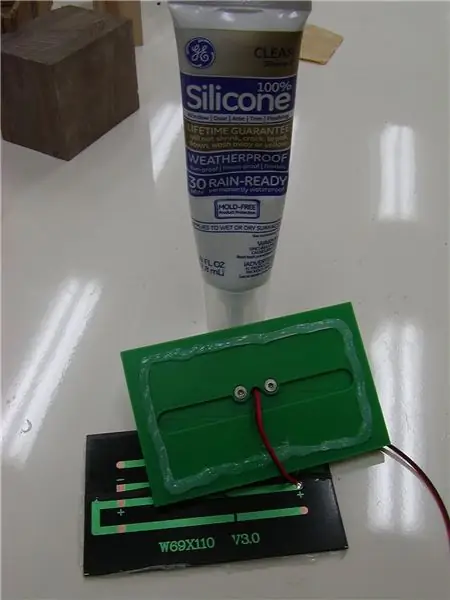
Namnen som används hänvisar till 3D STL -delfilnamnen.
Testa passformen på BracketBase och Nut, justera BracketBase/Nut efter behov. Om du skrev ut utan stöd borde det vara bra. Alla mina passar utan rengöring.
Tryck in en M3 -mutter i BracketBase (oroa dig inte för att dra åt den, skruven drar in den.) Anslut BracketBase till Bracket och testa passformen. När du är nöjd med passformen, anslut de två bitarna med en M3x22mm plattskruv (jag skar en 25 mm plattskruv i storlek.) När du är nöjd med passformen, separera de två delarna och ställ BracketBase åt sidan.
Använd två platta M3x8 -skruvar för att torka fast fästet på plattan. Om delarna är rätt inställda drar du tillbaka skruvarna och lägger ett tunt lager av epoxi av plast på konsolytan som passar med plattan. Dra åt de två skruvarna och vänta tills epoxin härdat.
Dra ena änden av den 16 cm röda/svarta 26 AWG -bundna tråden genom den sammanfogade hållaren och plattan. Löd kablarna till solpanelen enligt bilden.
Ta inte bort skyddsfilmen på solpanelens yta förrän monteringsfästet har monterats.
Rengör solpanelens baksida med PCB -rengöring.
Om din solpanel är platt, kör en silikonpärla runt plattans kant. Om din solpanel är snedställd, använd istället ett tunt lager av plastepoxi. Jag hade en snedställd panel som gick isär med silikon. Silikon är att föredra eftersom du kan ta bort/återanvända solpanelen om det behövs. Med epoxi blir det svårt att ta bort panelen.
Kläm fast solpanelen på plattan och vänta tills limmet härdat.
Dra ledningen genom BracketBase. Dra åt 22 mm skruven. Krama JST -honstiften till trådarna. Fäst kontakten.
Steg 21: Lägg till de interna boxdelarna




Löd de två laddarkablarna till laddarkortet (kortet är väl märkt)
Torrpassa de inre delarna.
Klipp 18650 batterihållarledningarna i storlek (för att nå laddaren)
Ta bort de inre delarna.
Löd 18650 batterihållarledningar till laddaren.
Maskera bort rutan.
Maskera rörelsedetektorkonen.
Lägg en tunn silikonring runt rörelsedetektorn och högtalaröppningarna.
Dra inte åt skruvarna för mycket …
Säkra rörelsedetektorn och högtalaren med M2x5 -skruvar. Observera att rörelsedetektorns skruvar ska dras åt för att förhindra att modulen gungar åt sidan
Placera och säkra batterihållaren med en M2,5x4 skruv.
Placera och säkra laddaren med en M2,5x4 skruv + bricka (om du tog bort USB -kontakten), annars har jag alltid tagit bort USB -kontakten, oavsett vilken längd som fungerar.
Installera och säkra Varmint Detector -kortet med 2 eller 4 M2x5 -skruvar. Självgängande M2.3x5 skruvar för plast fungerar också.
Slutligen installerar du en PCB- eller patchantenn till U. FL -kontakten på kortet. Antennen på bilden är en 433 MHz PCB -antenn med självhäftande baksida.
Steg 22: Skjut på baksidan och det är klart


Installera ett laddat 18650 -batteri, anslut strömkabeln till kortet, skjut på bakstycket och det är klart att irritera några varmints (eller din fru.)
Steg 23: Valfritt: Bygg fjärrkontrollen för Varmint Detector
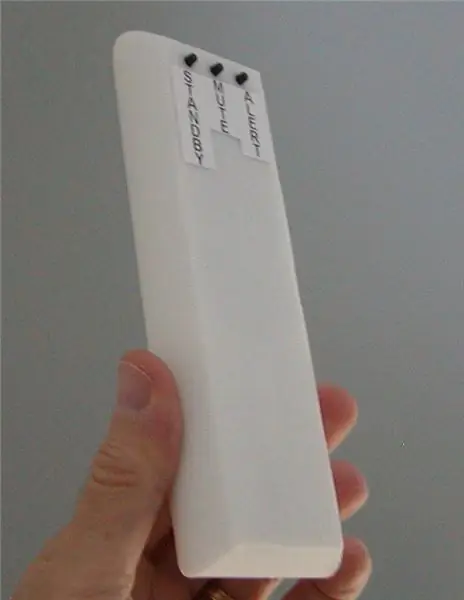
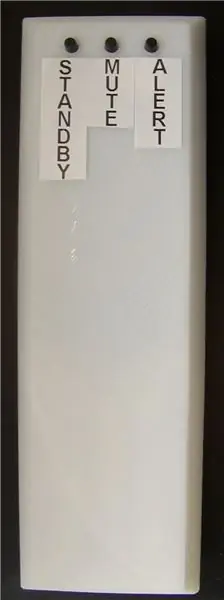

Som jag noterade i inledningen är fjärrkontrollen varmint -detektorkortet med färre delar. Jag tänker inte gå in på detaljer i styrelsen. I de följande stegen finns foton av tavlan med reducerade delar som borde räcka för att ta reda på vilka delar som används.
Steg 24: Montera styrelsen

Montera kortet med ungefär samma steg som Varmint Detector -kortet.
En inte så uppenbar skillnad i detta kort är en liten bygel till vänster om återställningsknappen som går mellan två vias (små hål) för att föra ström till transceivern när MOSFET tas bort (som det är i detta fall). Använd en kort bit 30 AWG trådtråd. Om du inte har trådtråd kan du använda bara trådtrådar från en tyngre multisträngstråd, vad som helst för att ansluta de två punkterna.
Steg 25: Skriv ut 3D -delarna

Namnen som används hänvisar till 3D STL -delfilnamnen.
Skriv ut 3D -delarna: RemoteBase, MCU_Cover och Battery_Cover.
Delarna skrivs ut med 20% fyllning, inget stöd.
Steg 26: Montera batterikablarna




Jag använde 9x9mm batterifjäderplattor. Jag köpte dem på Banggood.com:
Jag har ingen aning om de fortfarande säljer plattor av samma dimensioner. Jag köpte andra tallrikar på AliExpress och de var något större. Jag har inte tagit mig tid att ändra designen för att använda dem.
Vik flikarna över som visas på bilden. Klipp och löd trådarna i längd enligt bilden. Fäst kvinnliga JST -stift.
När fjäderklämmorna är installerade kan du inte få ut dem utan att förstöra 3D -delen. Plattorna har små grader som förhindrar att plattan tas bort. Så var verkligen säker på att allt är klippt i rätt längd.
Fjäderklämmorna glider in i kanalerna som visas. Jag använde den platta änden av en 3 mm sexkantdrivare för att trycka in dem.
Tråden löper upp från en flik, tvärs över plattan med övre kanten, sedan ner till nästa flik. Det finns kanaler i 3D -utskriften för trådarna att pressas in i (igen använde jag den platta änden av en hex -drivrutin.)
Steg 27: Gör knappbrädan och kabelnätet


Brytarkortet är en bit av ett 20x80 mm prototypkort som skärs till 30 mm.
Brytarna är 6X6X10 DIP Tactile Momentary switchar. Knappens 10 mm längd mäts från omkopplarens baksida, sidan som vidrör kortet.
Ett exempel på denna switch:
På baksidan av växelbordet ser du hålkolumnerna M till X. Kopplingsbenen är placerade på den övre och tredje raden av brädan i kolumnerna MP, QT, UX, med hoppare mellan den tredje raden PQ och TU, med den gemensamma marken (svart tråd) av X.
Stödhålen för monteringsskruvarna görs genom att förstora de nedre radhålen P och U. Jag gjorde också en skärning mellan monteringshålen för att driva trådarna.
Ledningarna på fotot är cirka 5 cm. Bifoga dem enligt bilden.
Steg 28: Installera korten och antennen

Innan du installerar brädorna, brotsch de 3 knapphålen till 3,5 mm
Brädorna installeras med 6 M2x5 skruvar.
Antennen är en 433MHz PCB -antenn
Steg 29: Ställ in säkringarna och ladda skissen
Använd samma procedur för att ställa in säkringar och ladda skissen som beskrivits tidigare för det fullt befolkade Varmint Detector -kortet. Den enda skillnaden är att du laddar VarmintDetectorRemote -skissen.
Fäst batteriet och mcu -locket och du är klar.


Tvåa i PCB -tävlingen
Rekommenderad:
Personal Lightning Detector: 5 steg (med bilder)

Personlig blixtdetektor: I det här projektet skapar vi en liten enhet som varnar dig för närliggande blixtnedslag. Den totala kostnaden för allt material i detta projekt blir billigare än att köpa en kommersiell blixtdetektor, och du får finslipa din kretsmakande skicklighet
Coke Machine Level Detector - Nu med tal !: 6 steg (med bilder)

Coke Machine Level Detector-Now With Speech !: Detta projekt är en remix av min Coke Machine Can Level detector, (https://www.instructables.com/id/Coke-Machine-Can-Level-Detector/) med nya sensorer , och tillägg av talat ljud! Efter att jag gjort min första nivådetektor lade jag till en piezo -summer till g
Hur man tar isär en dator med enkla steg och bilder: 13 steg (med bilder)

Hur man tar isär en dator med enkla steg och bilder: Detta är en instruktion om hur man demonterar en dator. De flesta av de grundläggande komponenterna är modulära och lätt att ta bort. Det är dock viktigt att du är organiserad kring det. Detta hjälper dig att inte förlora delar, och även för att göra ommonteringen
Thirsty Flamingo Soil Moisture Detector: 5 steg (med bilder)

Thirsty Flamingo Soil Moisture Detector: Fuktsensorer används i en mängd olika projekt. Du kan använda dem för att testa fuktnivåerna i olika material och till och med testa fuktnivåerna i väggarna i ditt hem om du misstänker att de är fuktiga. I det törstiga flamingoprojektet
Coke Machine Can Level Detector: 5 steg (med bilder)

Coke Machine Can Level Detector: Rev 2.5 - städade upp de 3D -tryckta delarna och uppdaterade pluggkontakten till en vanlig PCB -enhet. Rev 2 - ultraljud " -knapp " ersätter manuell tryckknapp. Att trycka på en knapp är så gammaldags, särskilt när jag redan använder en ultraljudssensor
